DoraCloud是一款多平台的桌面虚拟化管理软件,支持Hyper-V、VMware、Proxmox、XenServer等多种虚拟化平台。DoraCloud在虚拟化平台上具有极大的灵活性,允许您的组织自由选择合适的IT基础设施来构建桌面云;也允许您的组织重用现有的IT设施基础,而不是抛弃现有的IT基础设施。
DoraCloud采用一体化设计理念,把桌面虚拟化所需的组件打包在一个虚拟机镜像中,极大的简化了虚拟桌面部署的难度。无论是单服务器的桌面云系统,还是数十个节点的桌面云集群,都只需要部署DoraCloud虚拟机镜像。
DoraCloud提供免费版,可以支持25个用户。 本文介绍了在Proxmox虚拟化平台上部署DoraCloud免费版 ,在Windows上安装DoraClient客户端程序,实现免费的桌面云办公方案。除了DoraClient客户端,也可以购买朵拉云的云终端,接入DoraCloud。
准备工作
【硬件准备】
按照25用户,人均8G内存,80G系统盘,推荐的服务器配置为:
- 处理器:E5-2680V4*2
- 内存:256G
- SSD:1.92TB * 2
上述规划中,虚拟机的系统盘放在 SSD。
【软件准备】
- Proxmox 7.3 ISO文件 : 中科大 Proxmox 7.3 下载地址
- DoraCloud for Proxmox : DoraCloud for PVE下载
- Windows平台客户端 :DoraClient客户端
【网络环境】
- 局域网环境
- 网络中有DHCP,可以为桌面虚拟机分配IP
- 可以访问互联网
安装步骤
第一步:安装DoraCloud管理系统
进入Proxmox的shell,执行如下命令可以完成在线安装。
cd /var/lib/vz/dump; wget -qO- https://dl.doracloud.cn/dpinstall.pl --referer https://doracloud.cn | perl
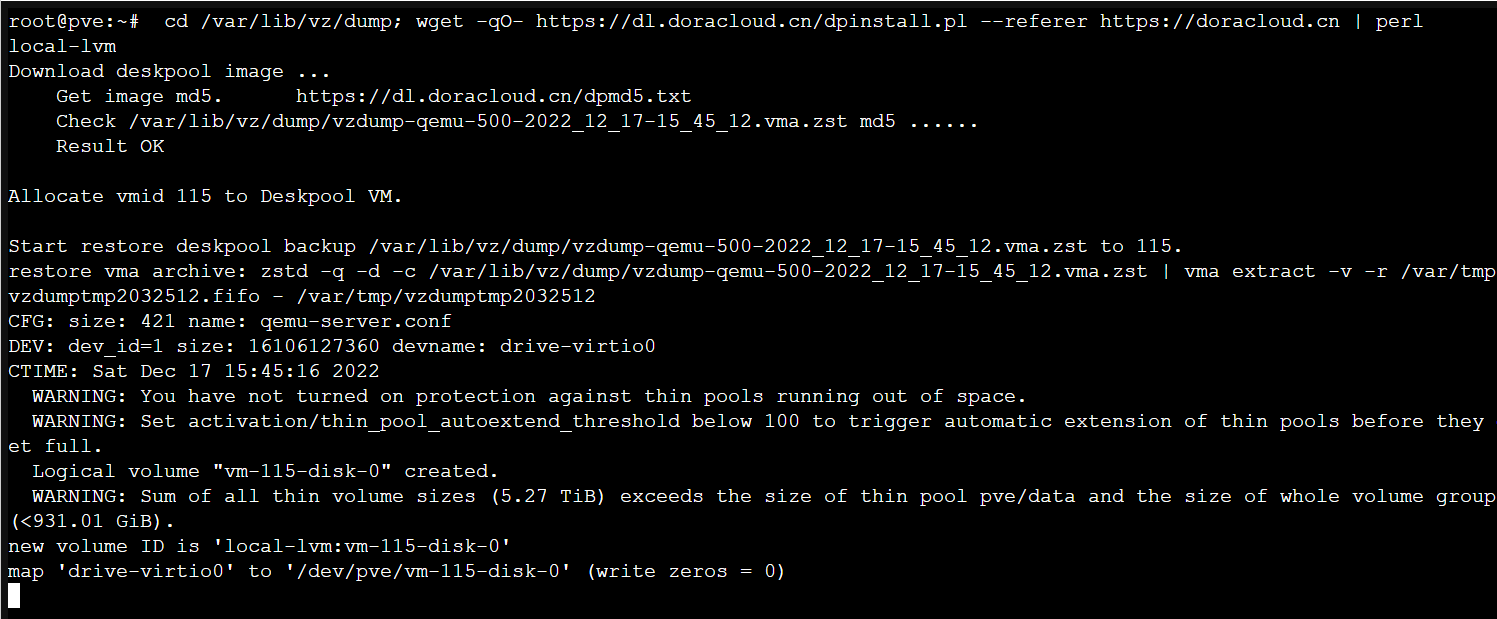
安装完毕后,系统会提示 DoraCloud 管理系统的IP地址。该地址为DHCP动态分配的IP。如下图:
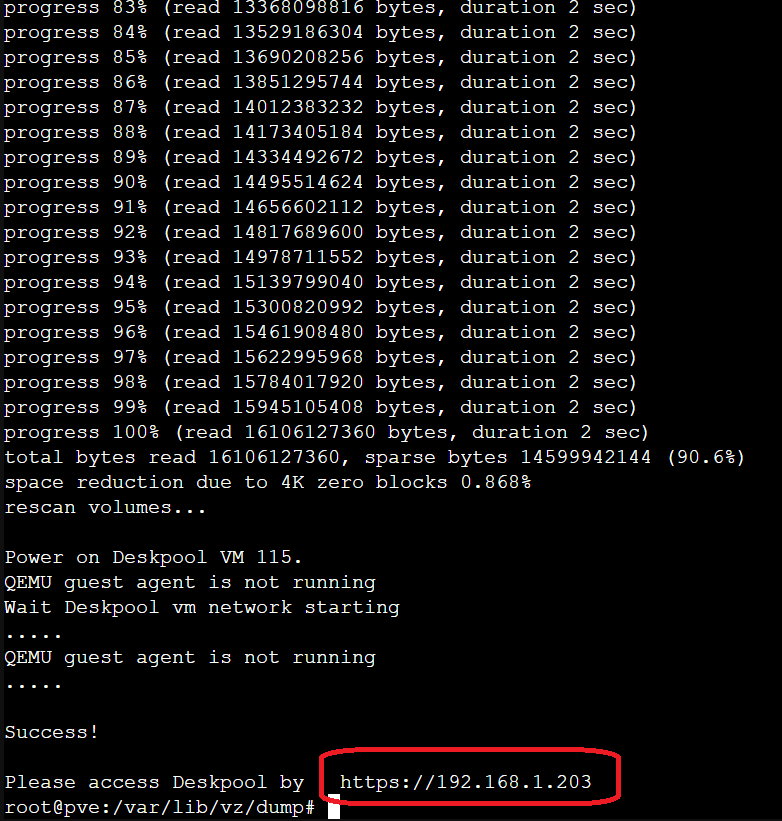
如果网络中没有DHCP,那么需要手工修改IP地址,参考如下指导文档。
https://docs.doracloud.cn/operation-maintenance/kb0001/
使用浏览器打开 DoraCloud 管理后台,输入账号 admin 密码 DoraCloud,登录DoraCloud管理系统。
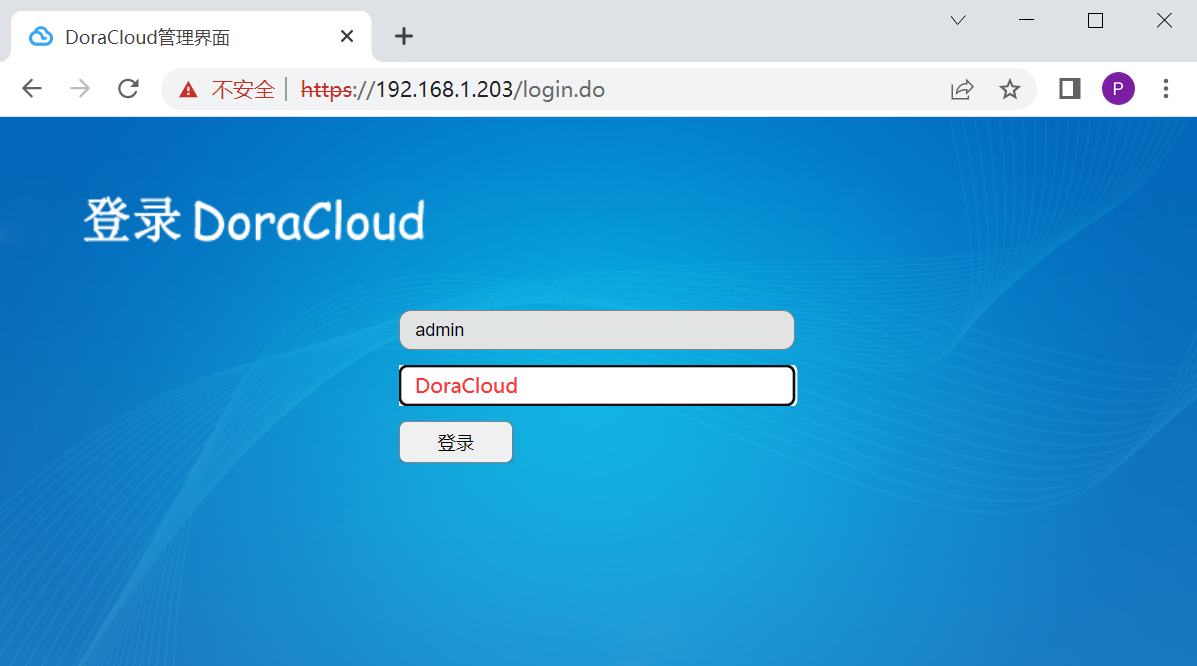
第二步:DoraCloud初始化配置
1. 【欢迎页面】
登录后,显示欢迎页面。可以选择系统的语言,然后下一步。
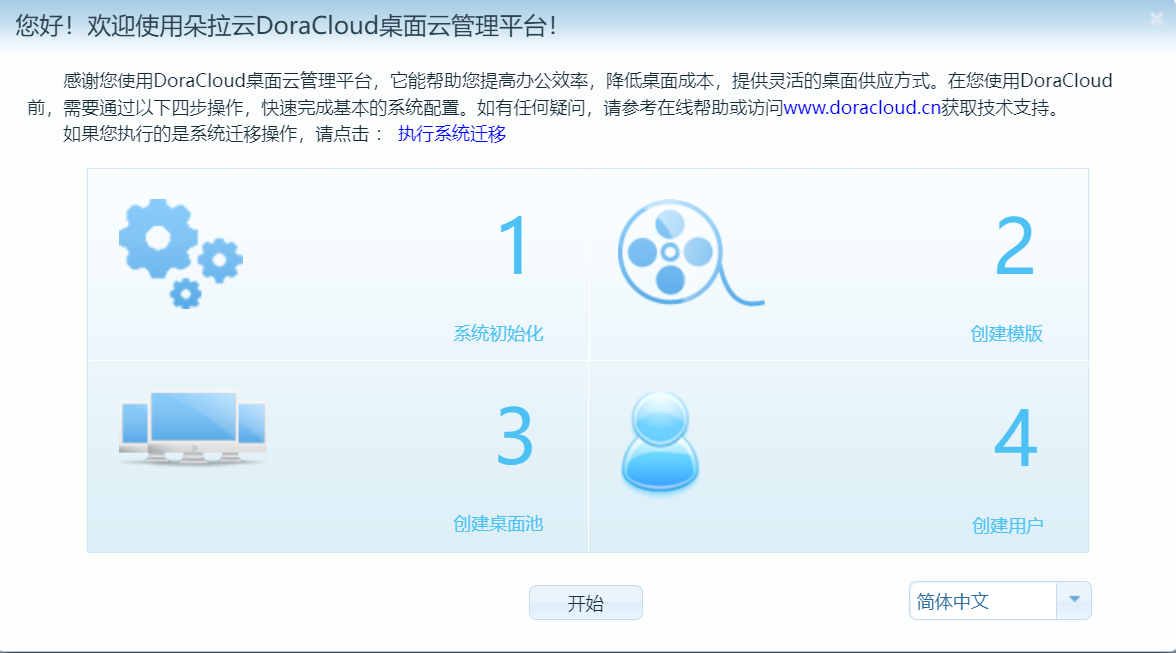
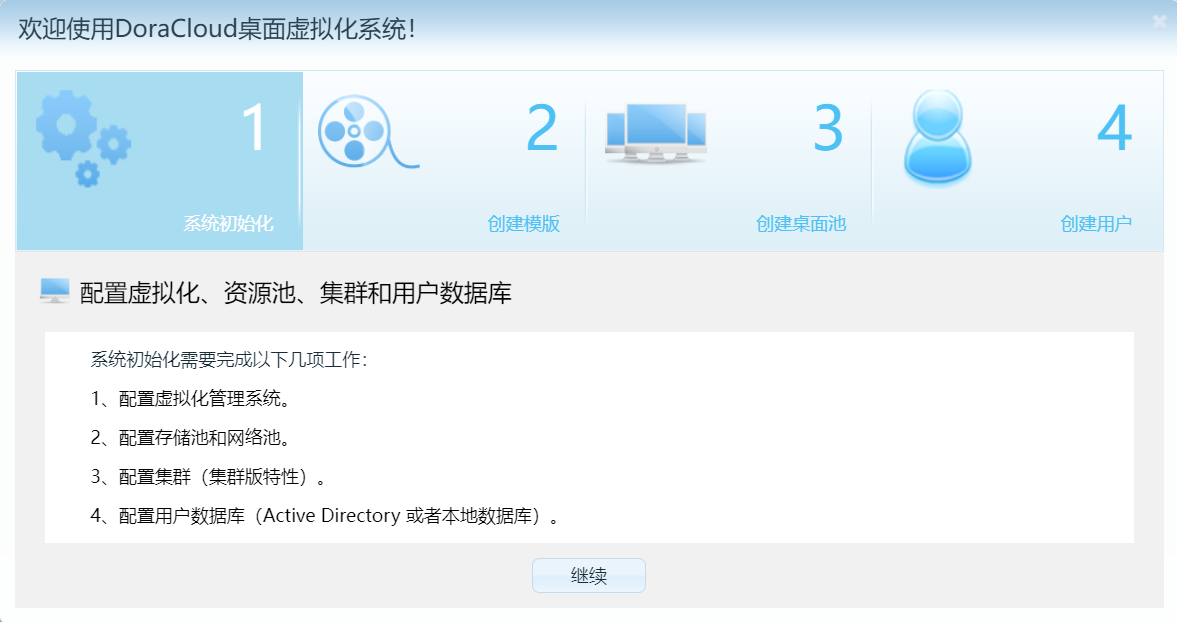
2. 【配置虚拟化】
选择主机类型为Proxmox,输入Proxmox服务器的IP地址、用户名、密码。
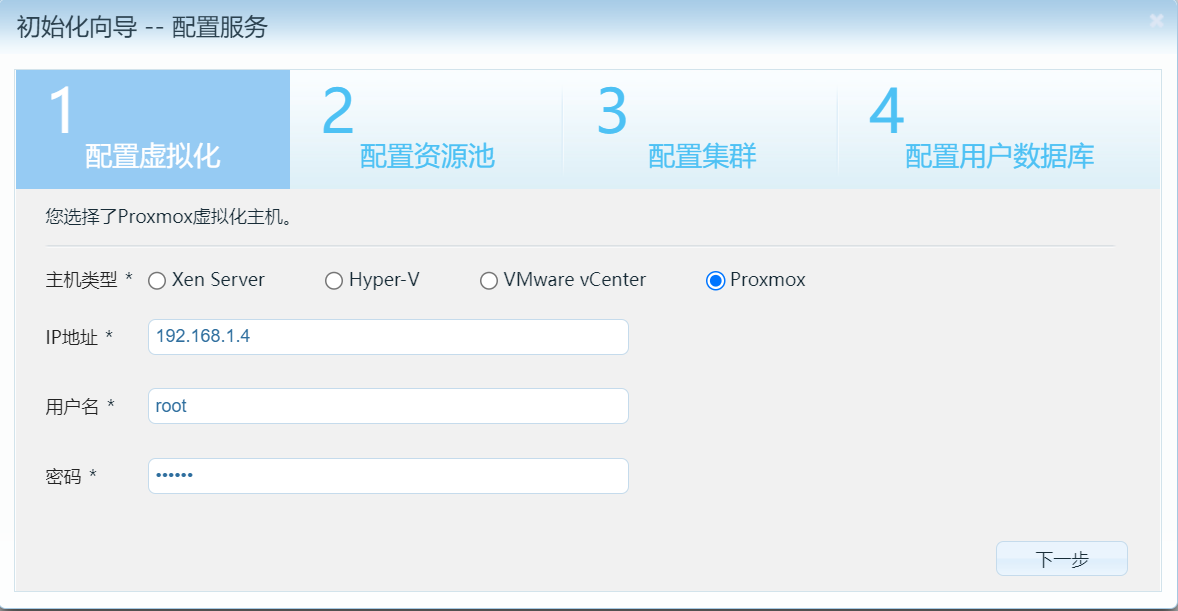
3. 【配置资源池】
选择存储池、网络池。 镜像存储池、数据盘存储池,默认值是与虚拟机存储池保持一致。
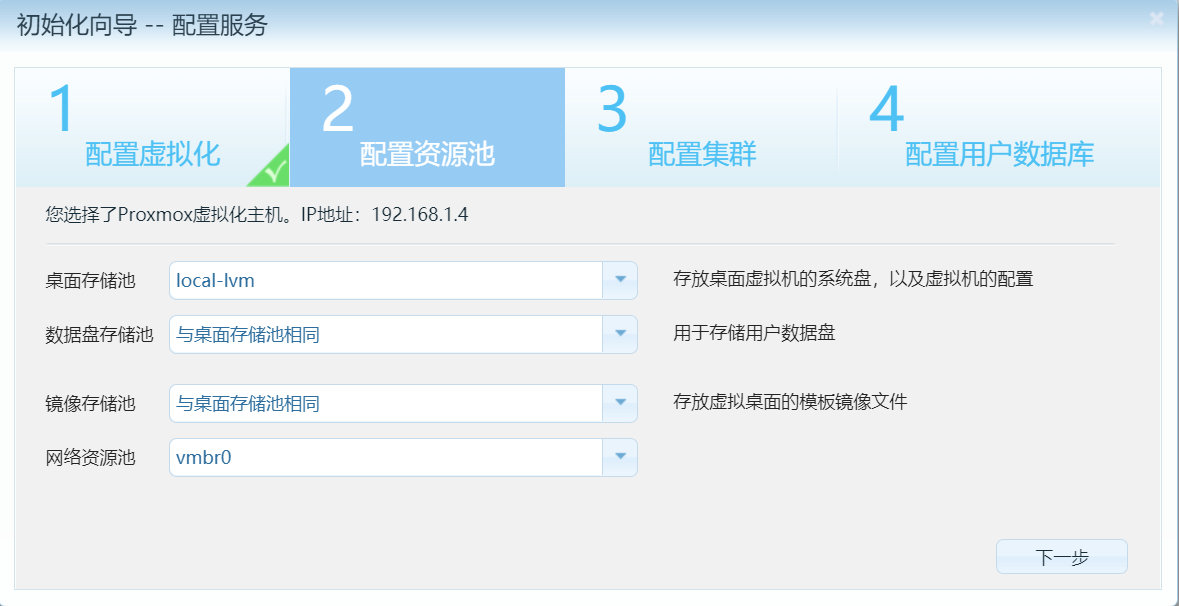
4. 【配置集群】
创建一个新的DoraCloud集群
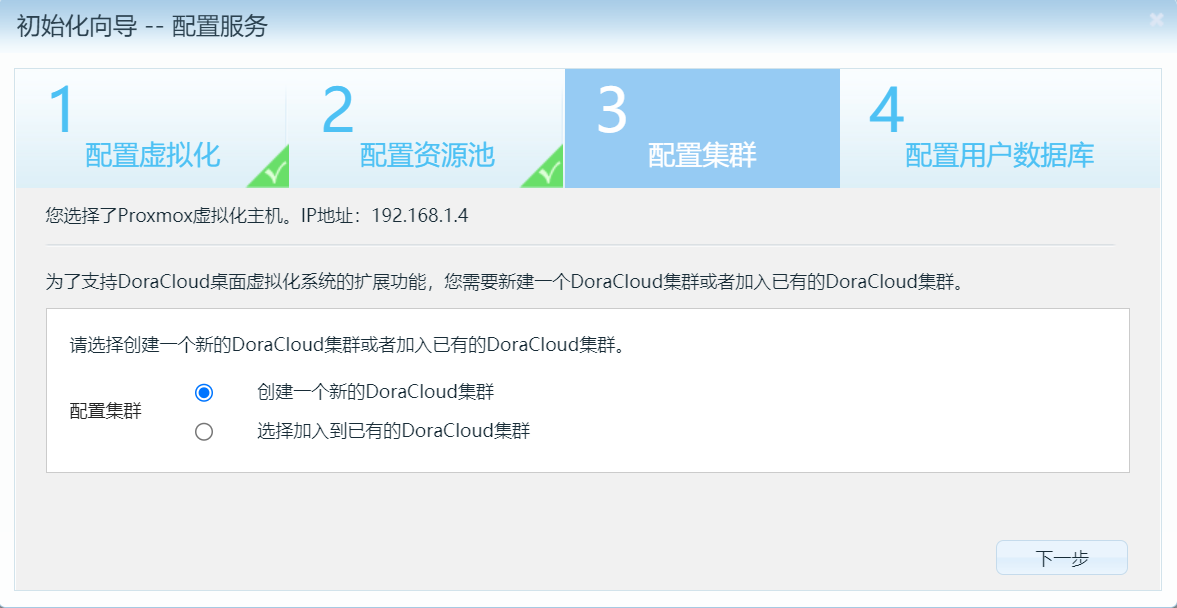
5. 【配置用户数据库】
选择使用DoraCloud本地群组数据库
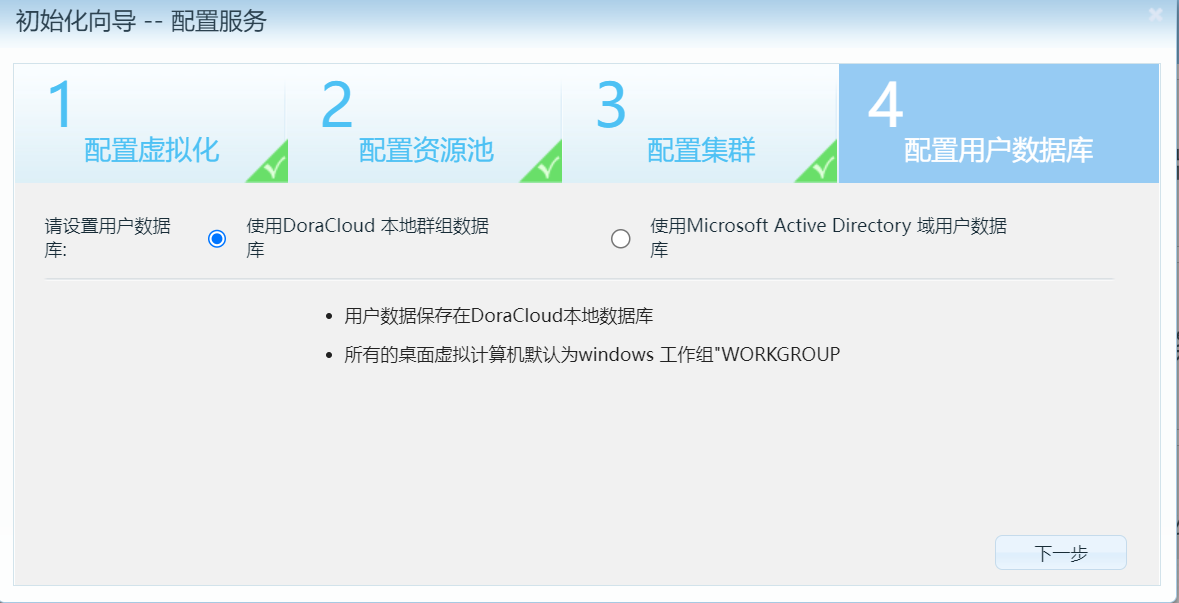
6. 【为DoraCloud配置静态IP】
将DoraCloud管理系统的IP从DHCP修改成静态IP
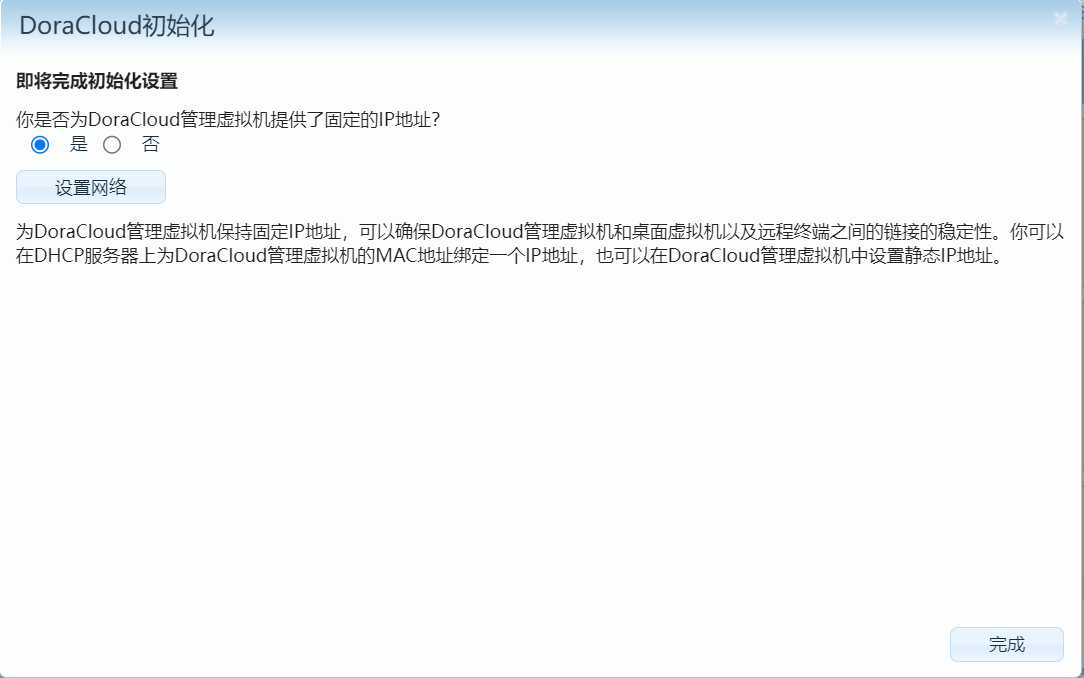
网络设置界面如下,web界面可以在同一子网内修改IP地址。如果需要修改成其他网段的IP配置,就需要手工修改。
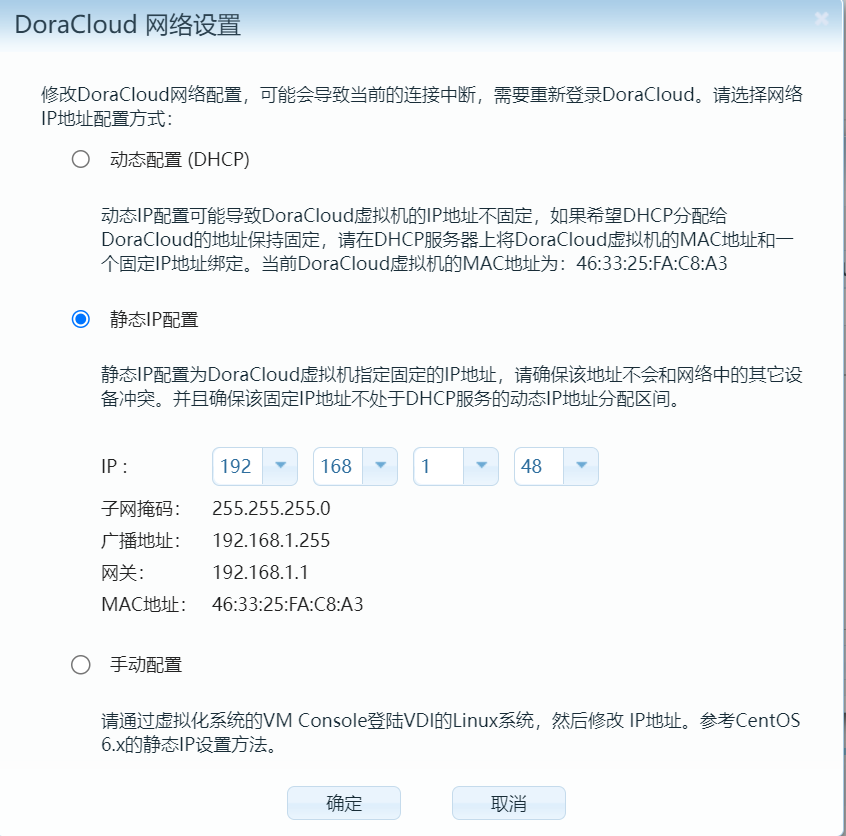
DoraCloud管理系统VM为 CentOS,请参考CentOS的静态IP设置方法。
也可以参见知识库KB0001的文档。
https://docs.doracloud.cn/operation-maintenance/kb0001/
第三步:下载模板,创建桌面池,用户
1. 在线下载基础模板
进入【模板】主菜单,选择 win10ltsc2021v1 这个模板下载。
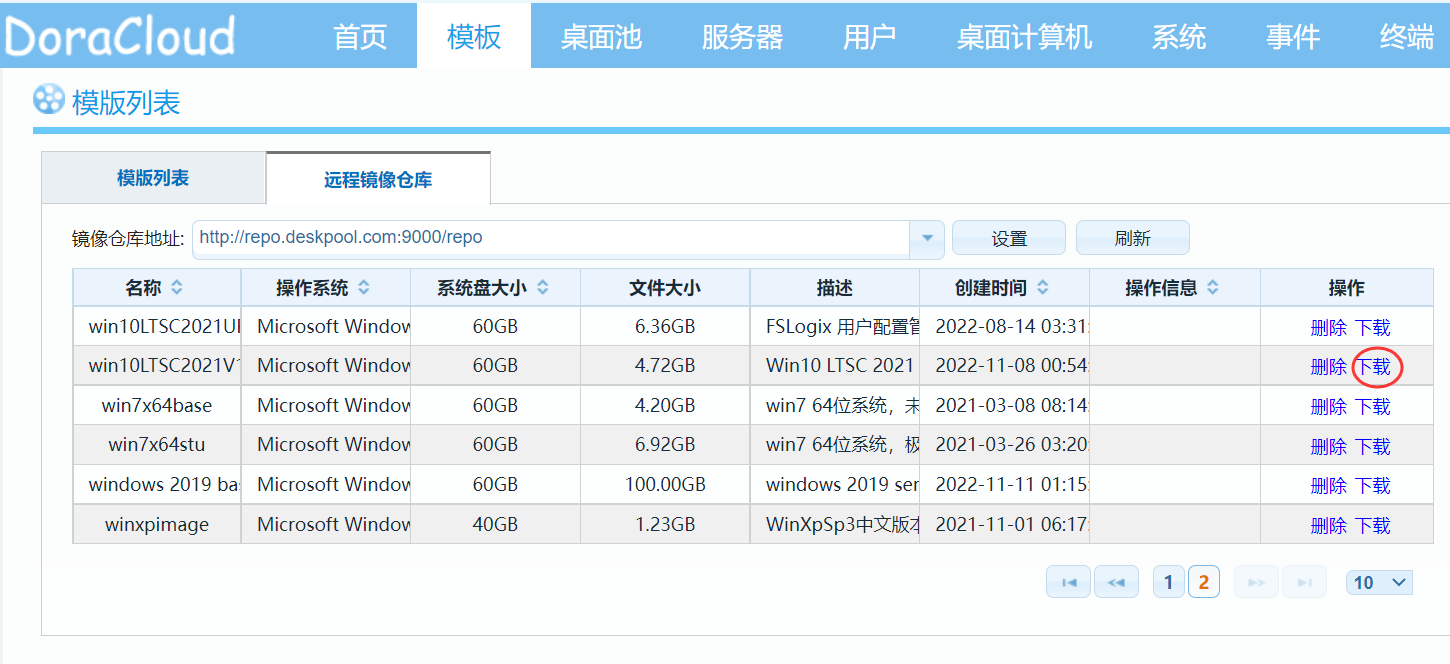
下载成功后,模板菜单中可以看到 win10ltsc2021v1 模板信息
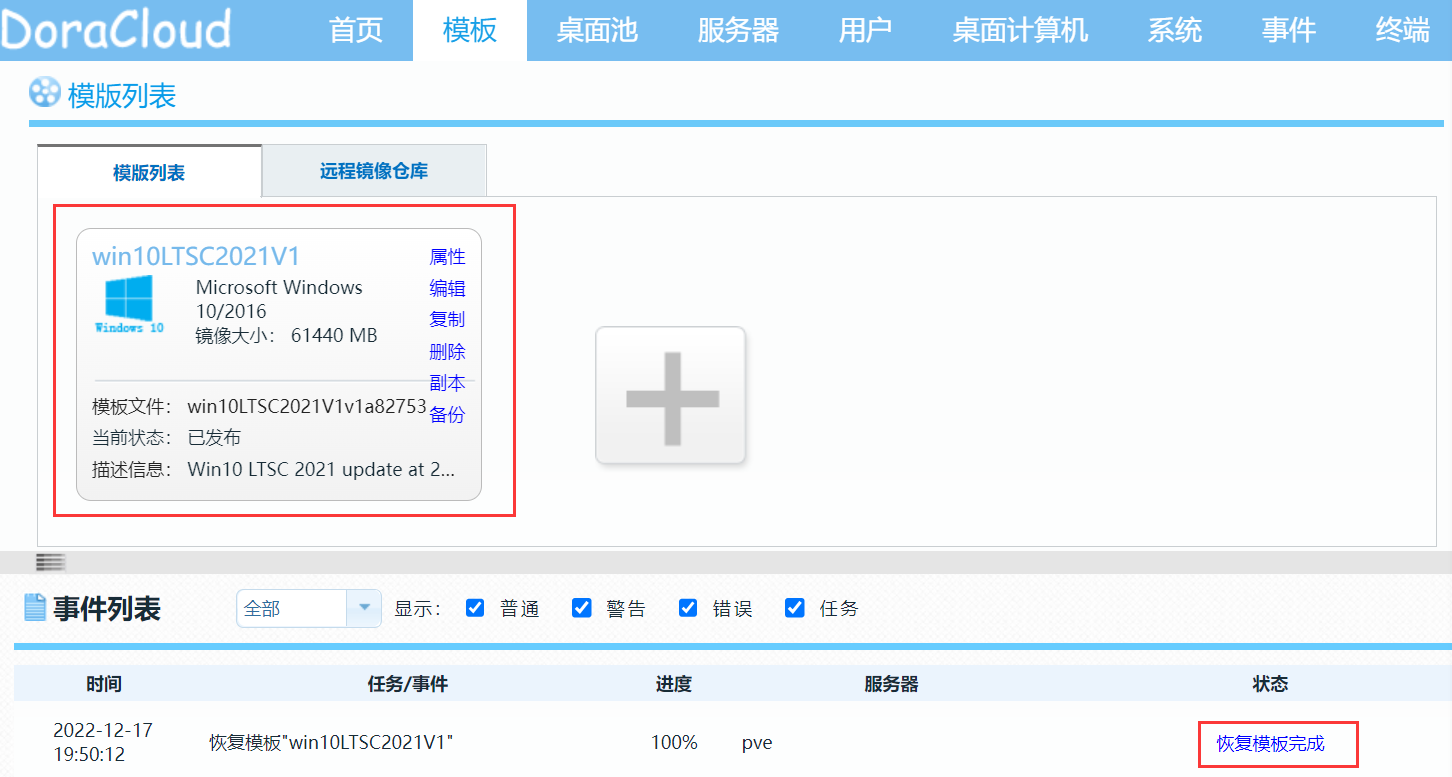
2. 制作办公模板
从仓库下载的模板,不要直接使用。一个原因是仓库下载的模板只有基本的Windows系统,没有办公所需的应用软件。另一个原因是如果直接使用,后续仓库里的模板有更新时,就无法再下载到本地了。 因为本地已经有同名的模板存在了,不能进行覆盖。
推荐的做法是:对模板win10ltsc2021v1执行复制操作,创建一个名为win10office的模板。后续会在这个新的模板中安装办公所需的应用程序。
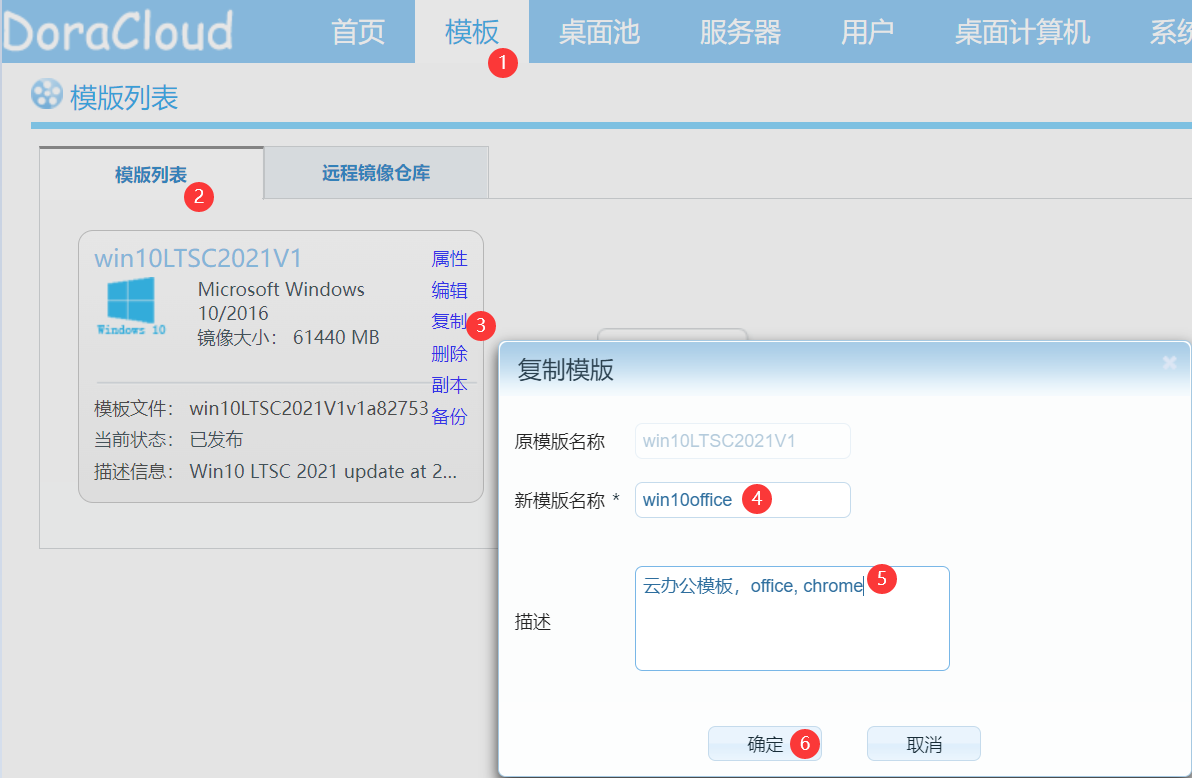
根据模板制作向导,进行模板的制作。
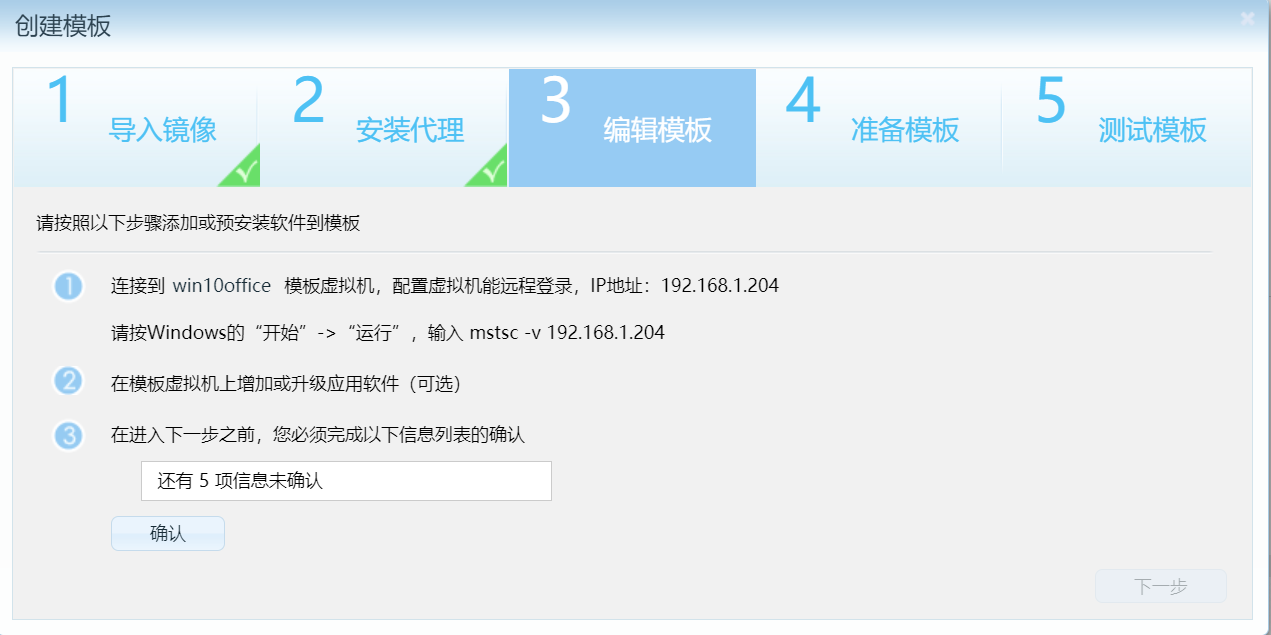
按照提示信息,登录编辑中的模板虚拟机。在Windows开始菜单中,启动运行,输入 mstsc -v 192.168.1.204
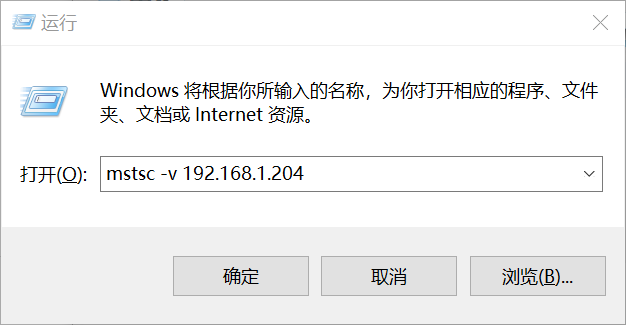
接下来登录模板虚拟机。 登录的账号为 administrator 123456 。这个账号是模板 win10ltsc2021v1 的缺省账号。 复制出来的新模板也继承了这个账号。
接下来的过程是在 Windows 模板中安装应用程序,比如Office,浏览器等。安装的过程,我们省去了截图。
应用程序安装完毕后,我们回到DoraCloud管理后台的模板制作向导,确认如下信息。
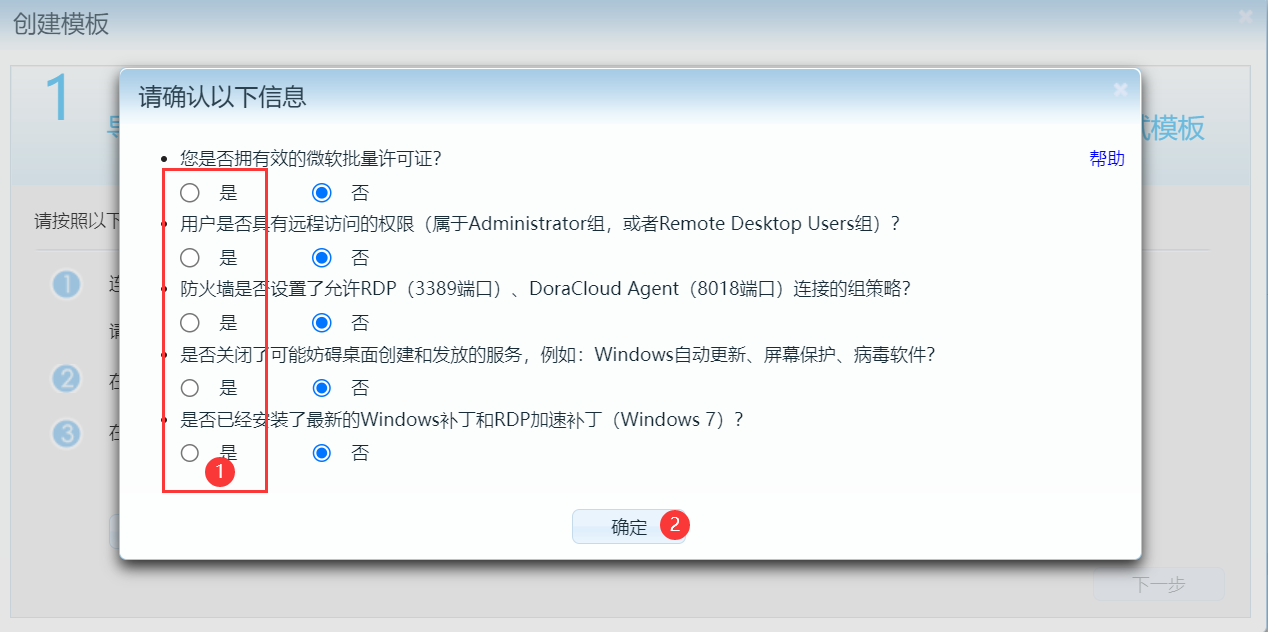
然后按下一步,选择模板类型为【专用和公用桌面】,接下来开始准备模板。
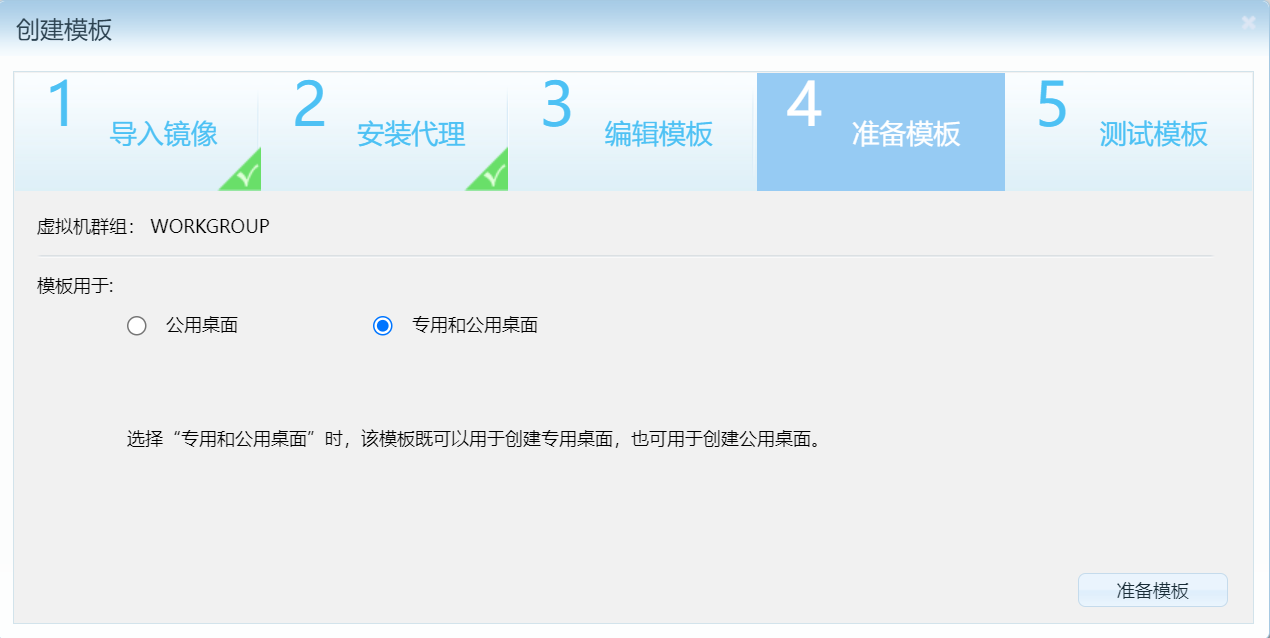
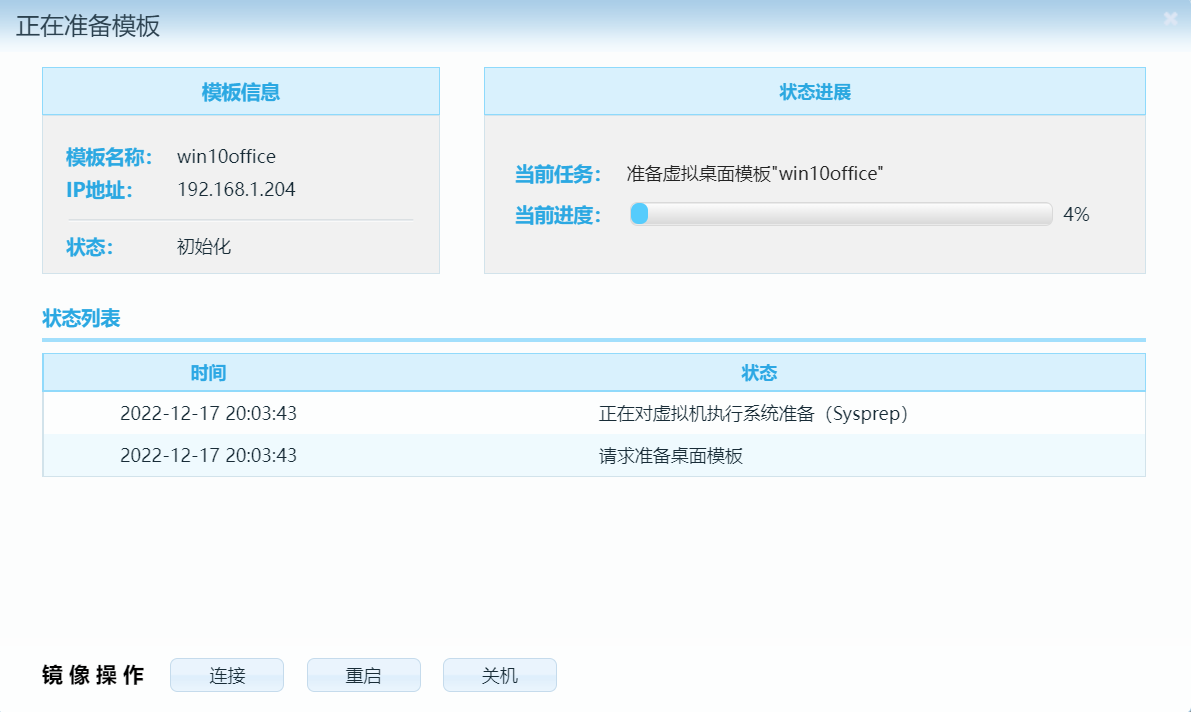
模板准备完毕后,可以测试模板,也可以选择保存模板,完成模板 win10office 的制作。
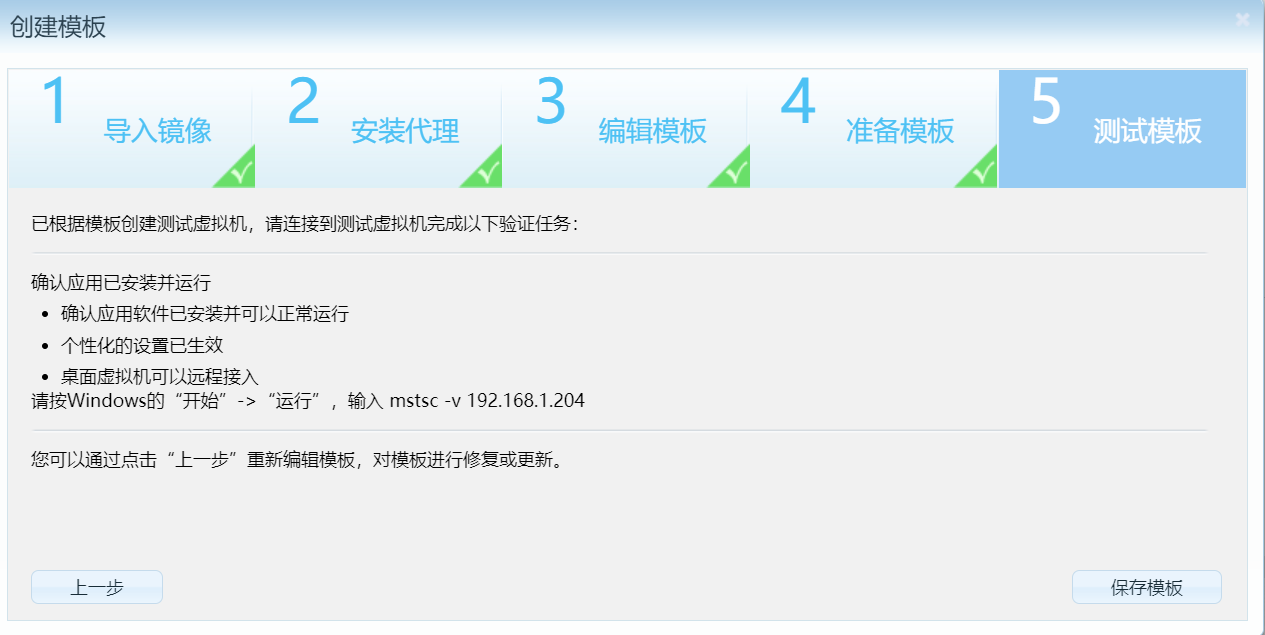
3. 创建桌面池
根据项目规划,需要创建25个桌面,人均8G内存。接下来,我们选择 创建 桌面池。 内存设置为8G、处理器设置为1个处理器,4个核心。模板选择前一步创建好的 win10office 模板。 其他参数保持默认状态即可。
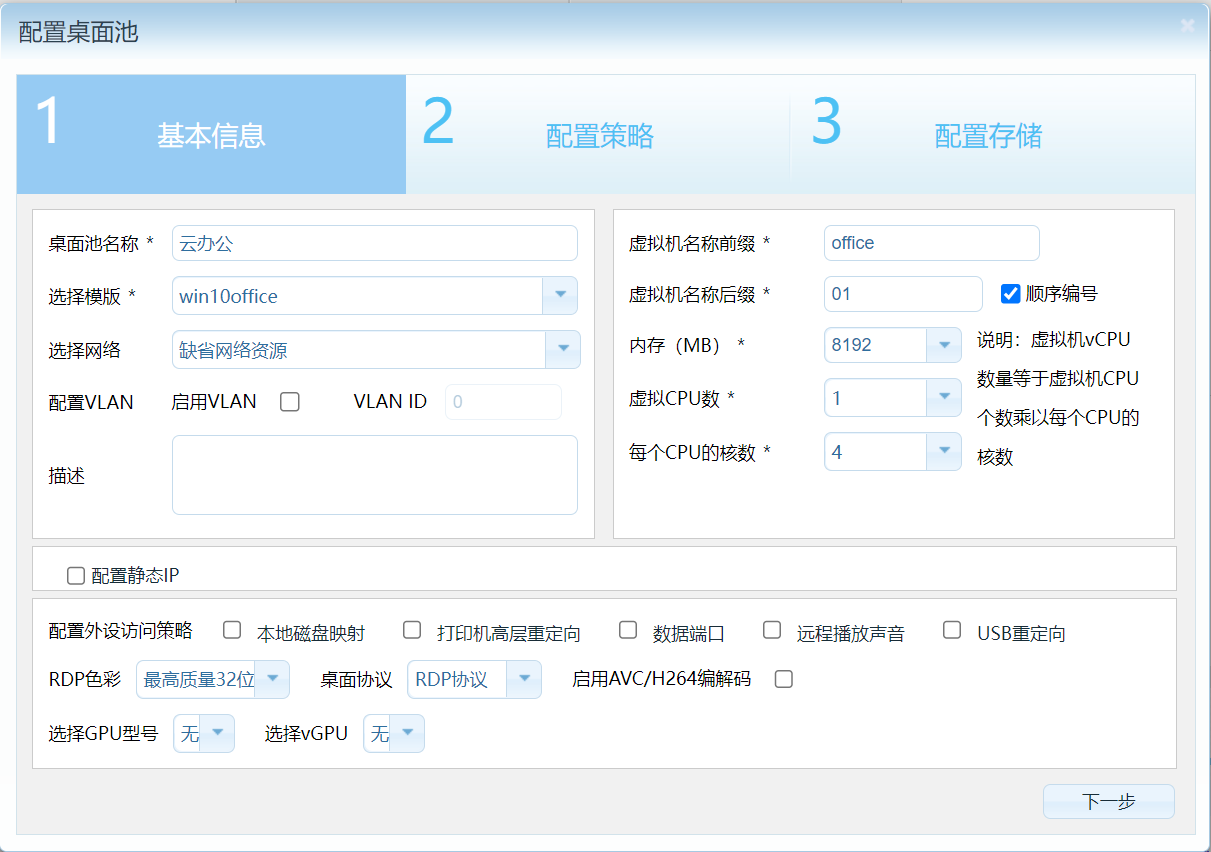
设置桌面池的创建策略。【最大创建】、【预创建】都设置成25。绑定账号设置成 administrator 123456 。 桌面池类型选择为【专用桌面】。
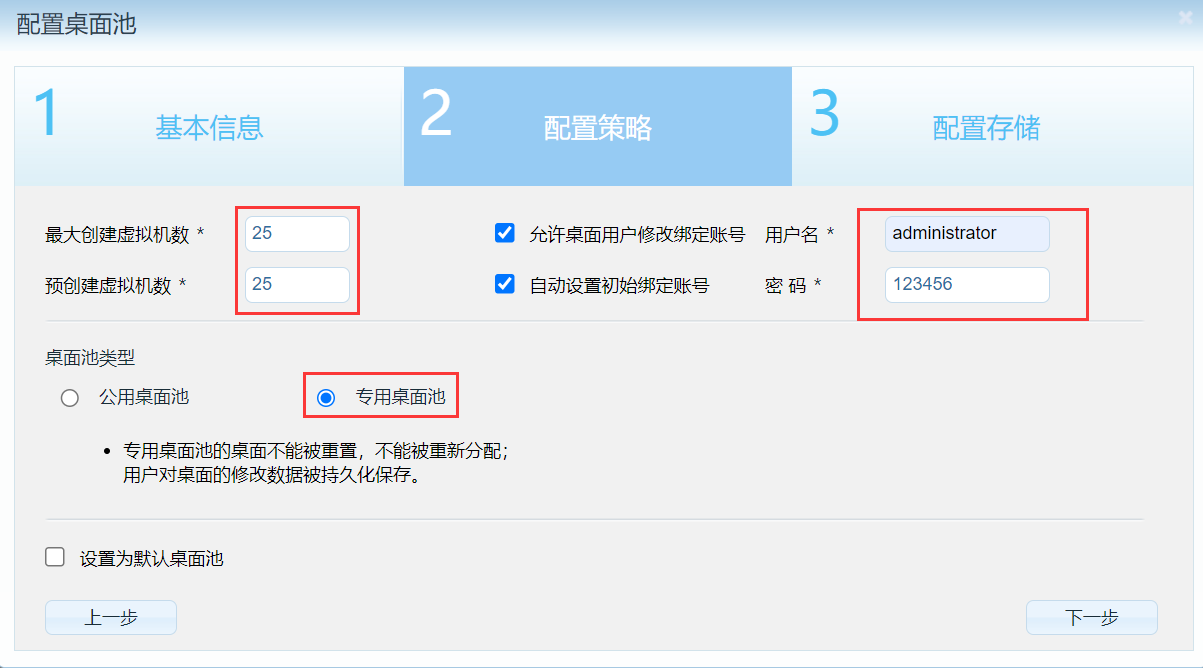
由于免费版不支持配置数据盘,在【配置存储】这个页面,直接选择下一步。
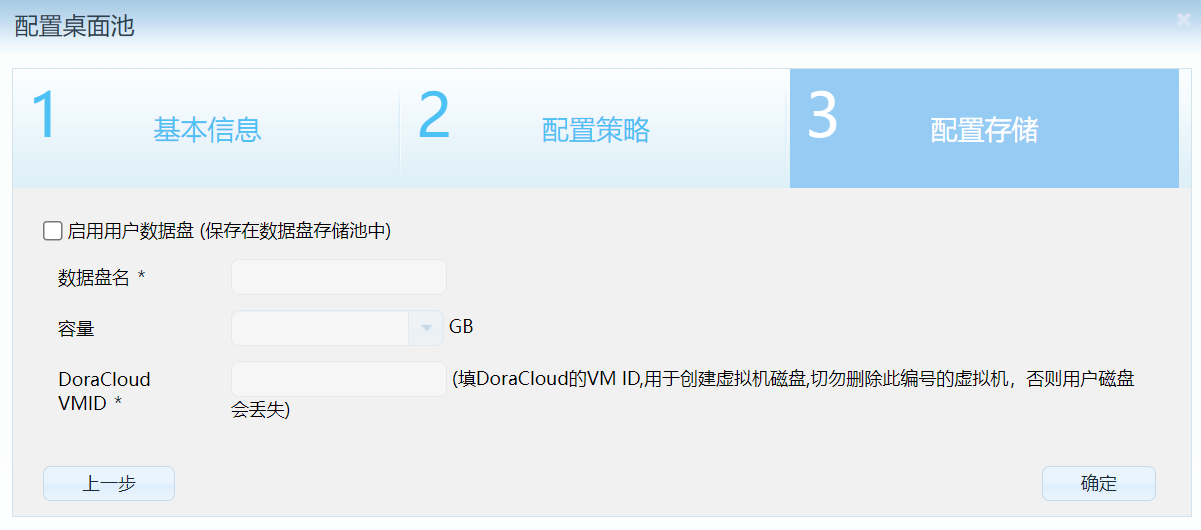
在桌面池创建后,可以从【桌面计算机】菜单中观察桌面计算机状态。可以看到DoraCloud系统已经开始创建虚拟桌面。
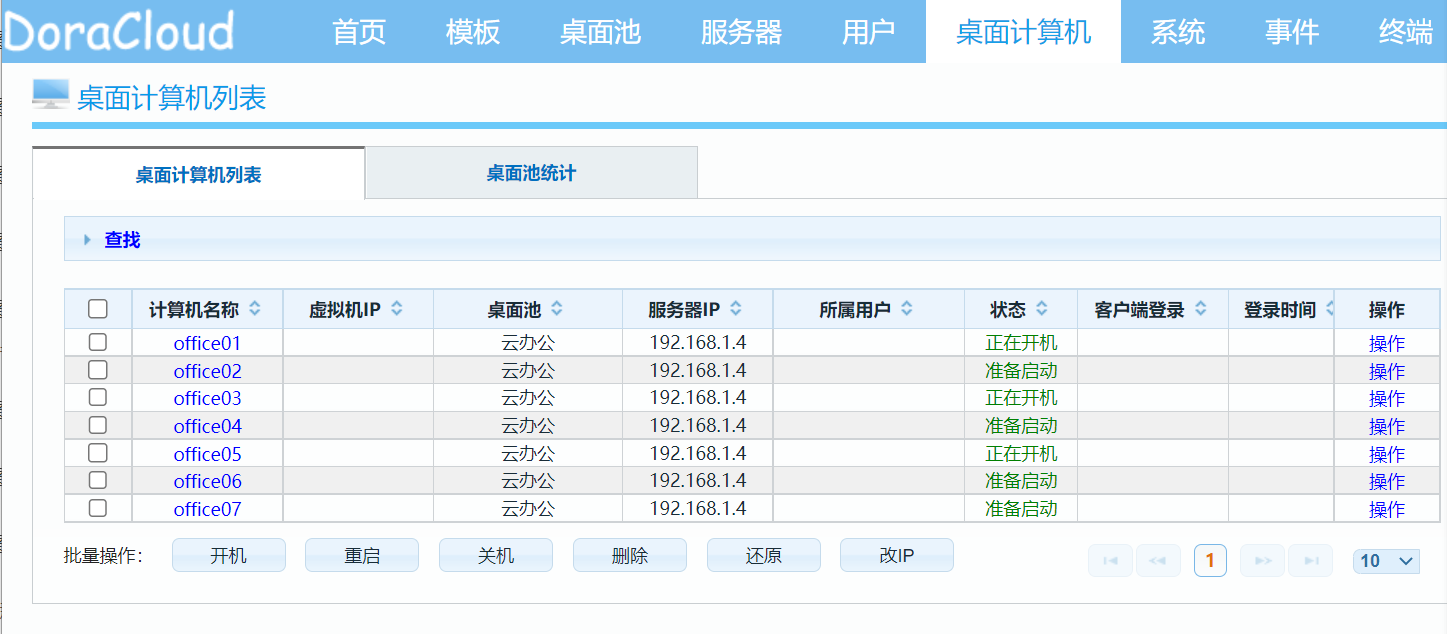
5. 创建群组和用户
首先创建一个群组group,这个群组签约了前面创建的桌面池。
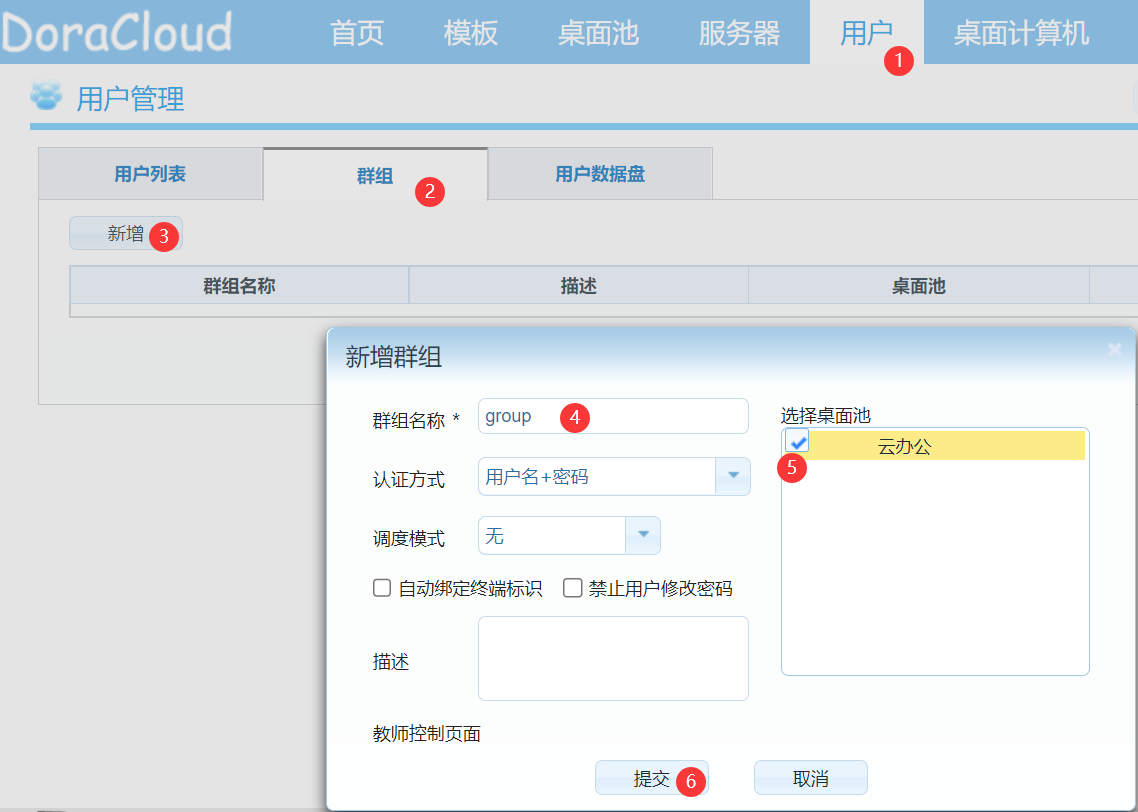
然后创建一个测试用户 user01 。 user01 属于群组 group。
由于 group1 已经签约了桌面池,user01继承了group签约的桌面池。 不需要单独为user01 配置签约的桌面池。 点击提交,完成用户user01的创建。
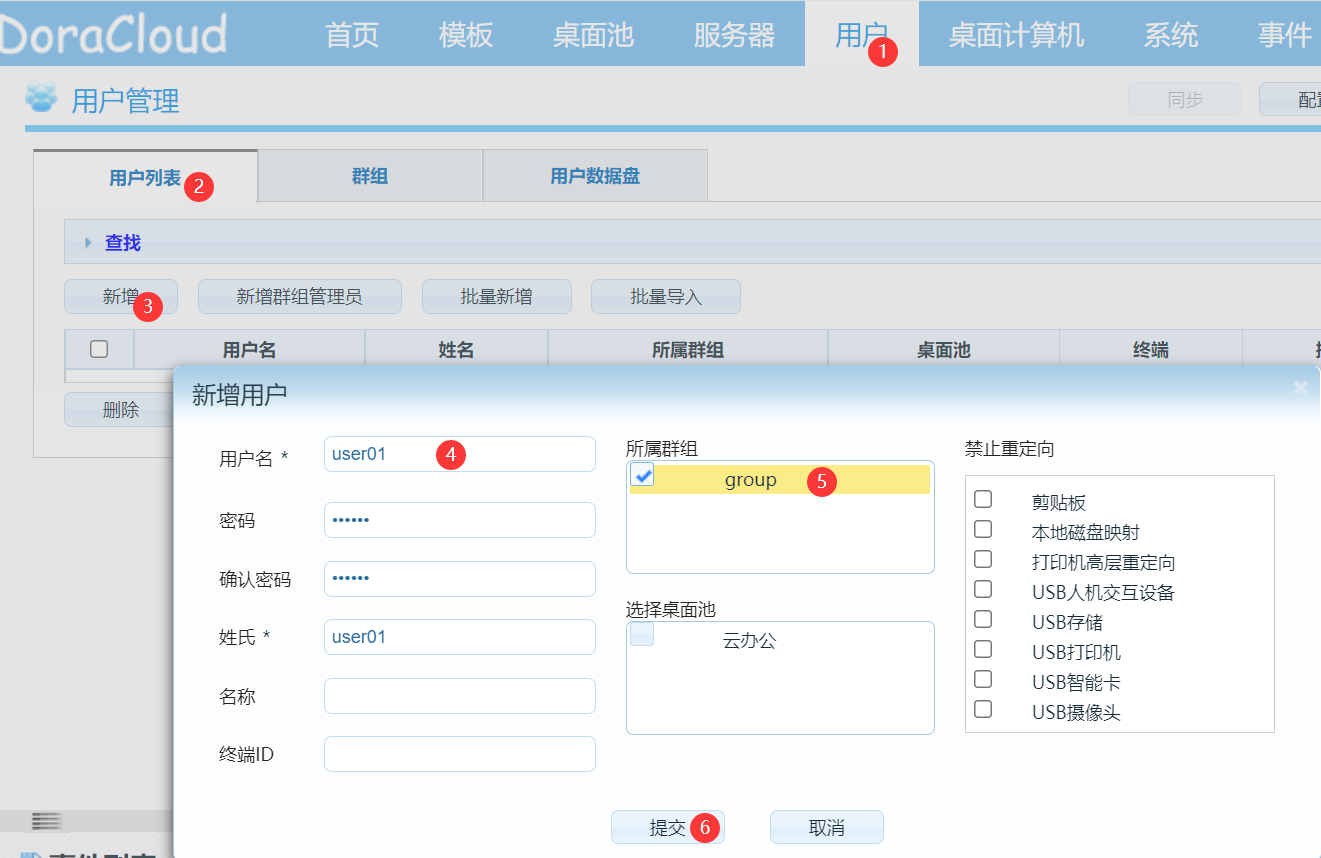
第四步:启用DoraCloud免费版,使用DoraClient连接桌面
1. 启用免费版许可
DoraCloud安装后,缺省处于试用状态。如果你希望测试 DoraCloud 功能,可以在试用状态下测试。如果你希望长期免费试用,可以将软件许可切换成免费版。如下图操作。
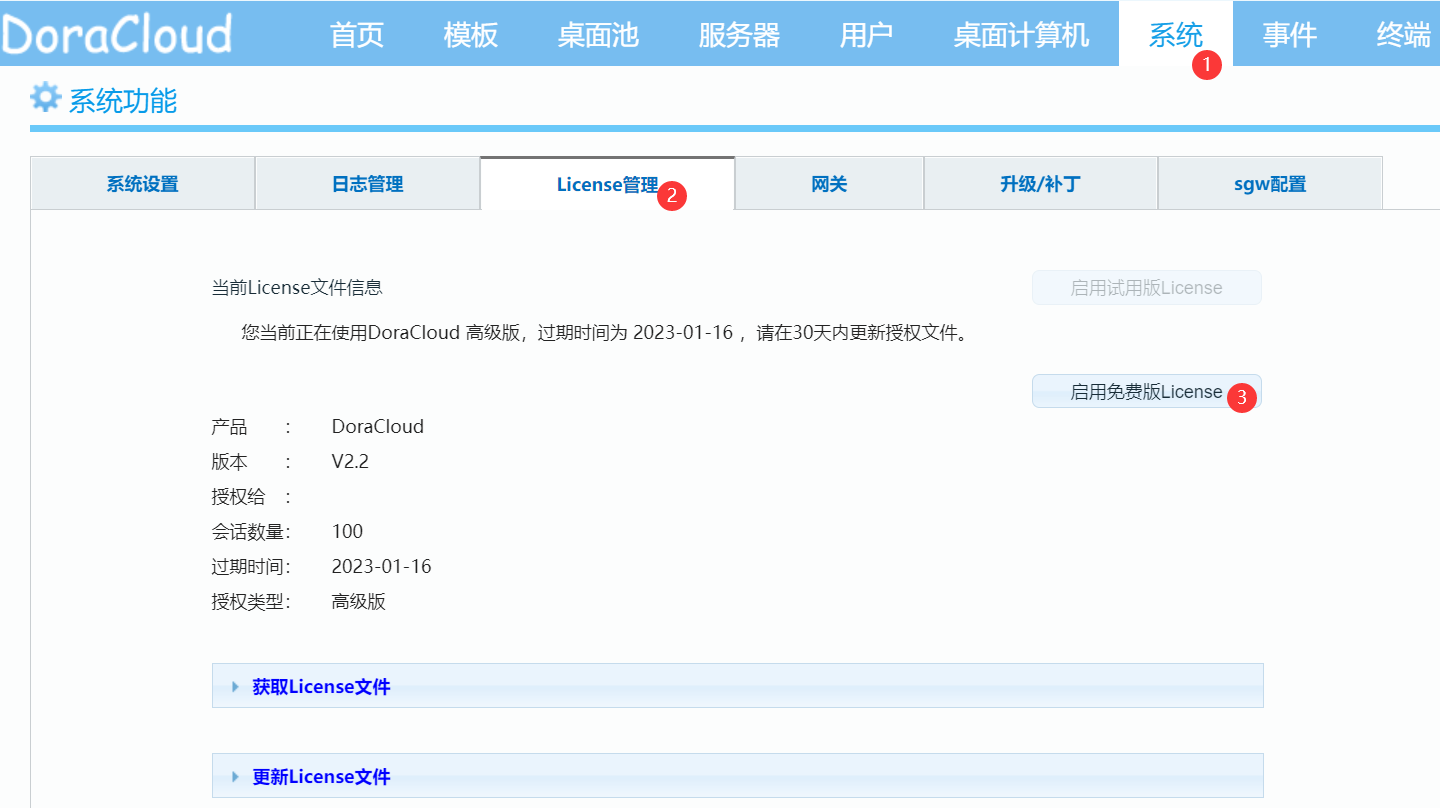
下图是切换免费版之后的许可信息。切换成免费版本后,界面最上面的红色的试用信息会消失。
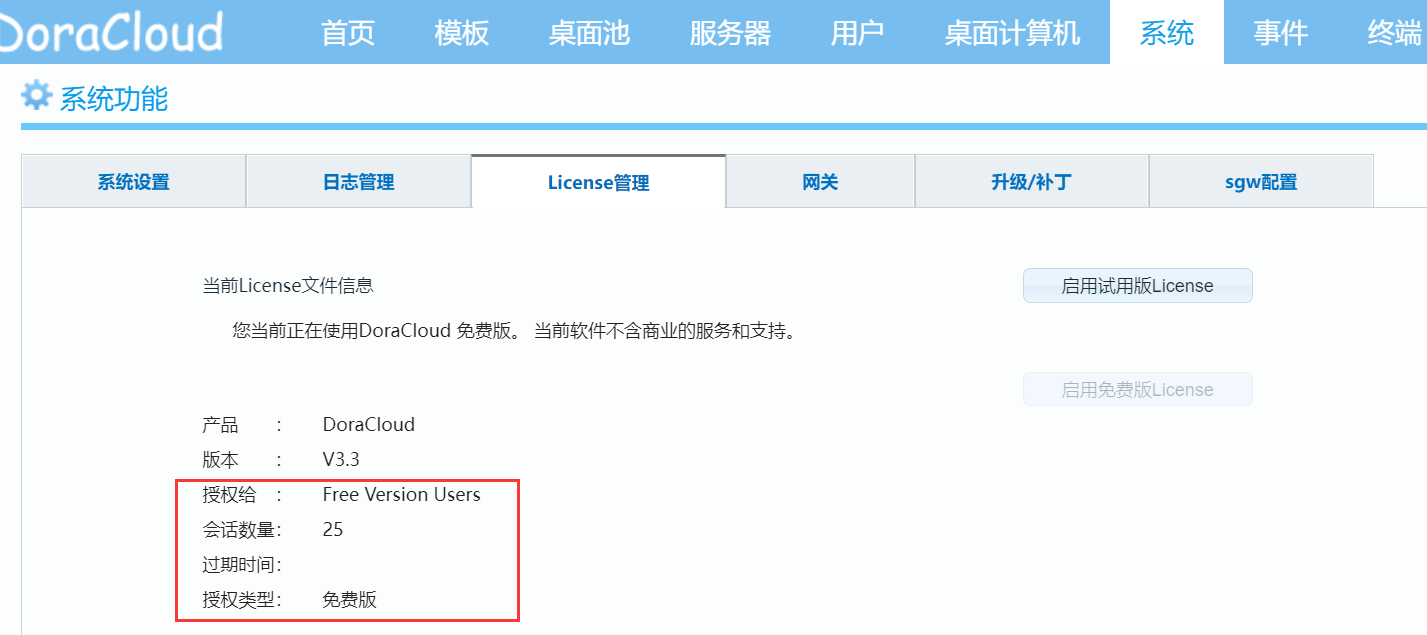
2. 使用DoraClient连接桌面
DoraCloud桌面云可以通过多种方式的客户端登录。包括:
- 云终端/瘦客户机,如DC20、JC35、JC36等。
- 朵拉云DoraOS瘦客户机软件系统,用于将x86机器转换成基于Linux的瘦客户机。
- Windows平台的客户端 DoraClient。
- 直接浏览器访问,调用本地RDP客户端。
本方案采用的DoraClient。DoraClient是DoraCloud桌面云在Windows平台下的客户端软件。可以免费下载使用。
DoraClient 推荐在Windows 10以上版本使用,需要64位版本。不支持32位系统。
如果安装在 Windows 7 sp1 64位上,请先安装 kb3125574 。
安装完毕后运行 DoraClient,首先配置服务器地址。
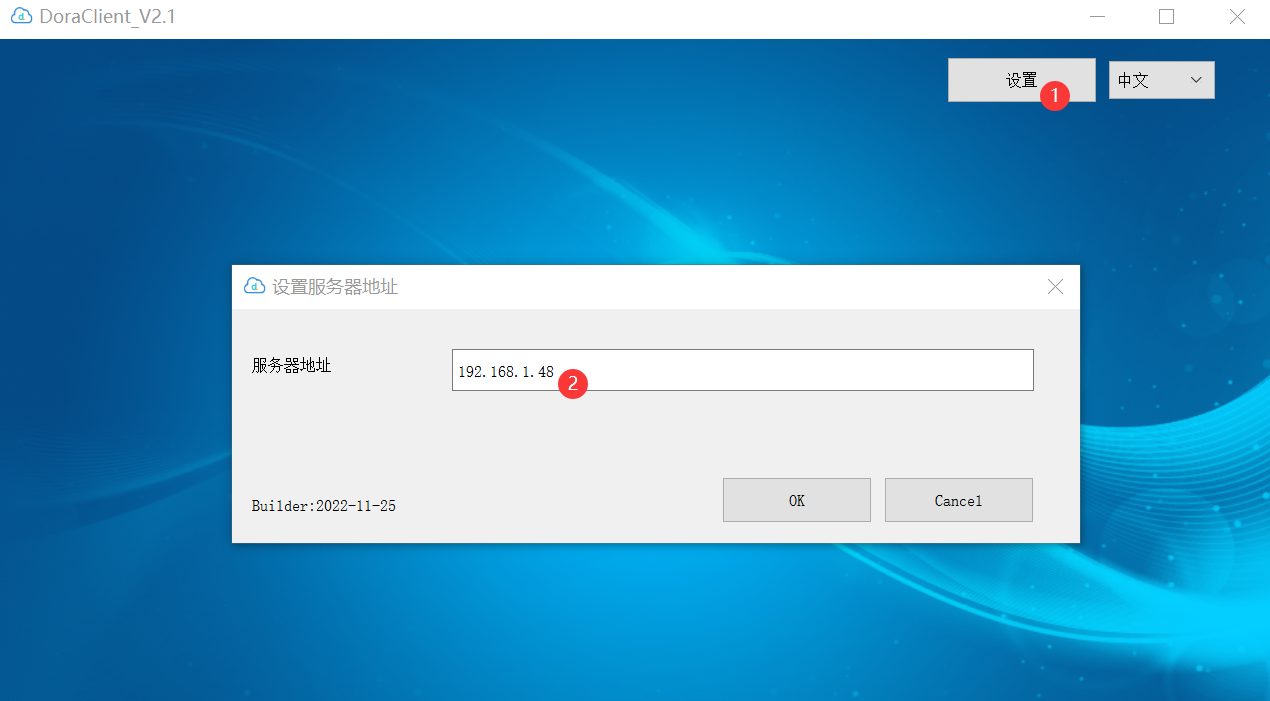
然后设置输入账号,进行登录
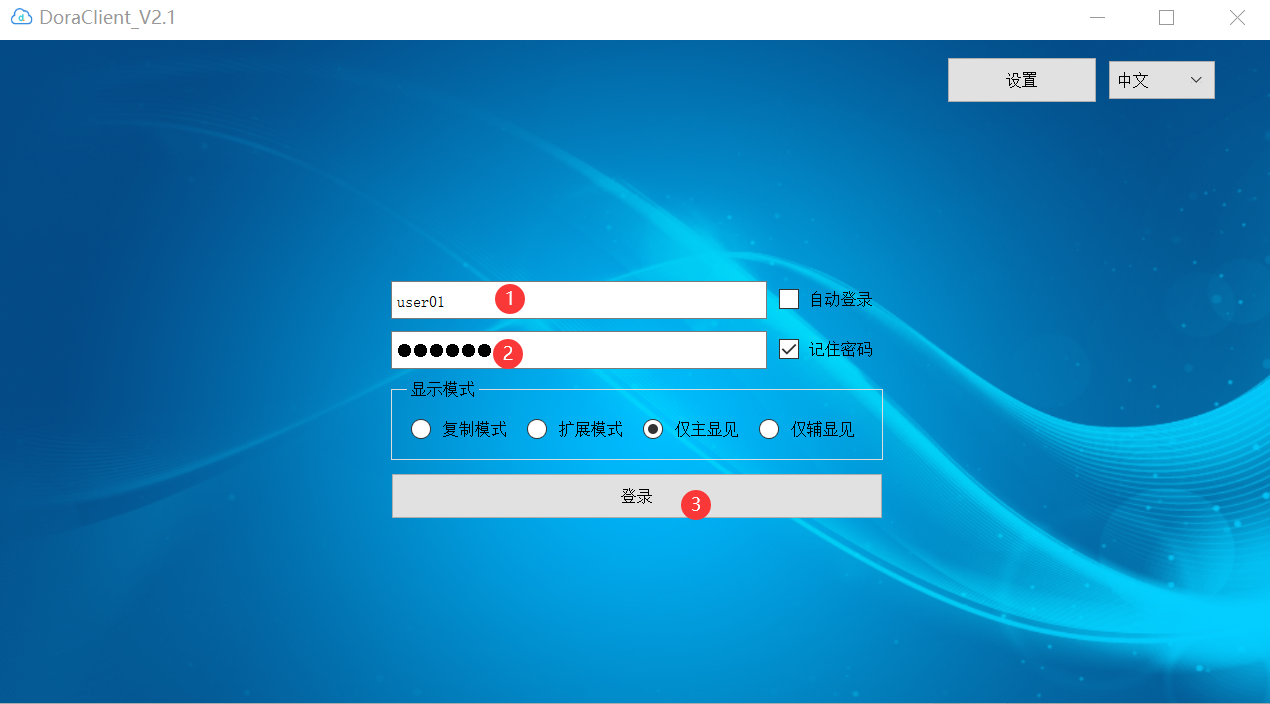
下图为DoraClient成功连接桌面。

由于免费版本对登录的终端有限制,没有激活的DoraOS系统连接免费版的DoraCloud时,系统会自动注销。如果直接通过RDP客户端连接DoraCloud创建的桌面虚拟机,也会被自动注销。
如果使用 DoraClient 连接 DoraCloud 时,也遇到连接后自动注销的问题,请将 DoraClient 和 DoraCloud 都升级到 2022-12-15 后的版本。
除了使用 DoraClient登录,也可以购买朵拉云的云终端作为客户的端。或者购买DoraOS瘦客户机系统,将x86主机改造成云终端。
方案总结
DoraCloud免费版搭配DoraClient客户端可以构成完全免费的解决方案。 适合如下一些应用场景:
- 现有的PC,旧PC,安装DoraClient作为客户端,接入桌面云。
- 购买廉价的x86盒子,安装Windows和DoraClient作为瘦客户机,接入桌面云。
- 员工出差,或者居家办公,使用笔记本或者家用电脑安装DoraClient远程接入。
- 简单的桌面云应用场景,用户有一定的动手能力。
DoraCloud免费版是一款超值的桌面云方案。如果需要如下特性,可以考虑付费的商业版本。
- 需要原厂的方案设计、部署和技术支持服务。
- 需要支持用户数据盘。
- 需要支持USB重定向。
- 并发用户超过25。
- 需要配置桌面网关,实现网络隔离。
- 需要支持3D应用,需要配置vGPU。